Oglas
Obstaja veliko novih funkcij za eksperimentiranje z dodanimi v Windows 10 kot del April 2018 posodobitev Kako ročno prenesti posodobitev sistema Windows 10. aprila 2018Posodobitev sistema Windows 10. aprila 2018 se je končno začela uvajati uporabnikom. Preberi več . Nekatere od teh funkcij so morda preproste, vendar že dolgo ne obstajajo v sistemu Windows 10, na primer sposobnost selektivnega izklopa obvestil ob določenih urah. To je funkcija, ki je zdaj na voljo pri storitvi Focus Assist.
Kaj je program Windows Focus Assist?
Focus Assist je novo ime za Funkcija sistema Windows, imenovana Tihe ure Tukaj je opis, kako lahko v operacijskem sistemu Windows nastavite mirne ureSpodaj je opisano, kako samodejno izklopite obvestila v skladu z razporedom v sistemu Windows 8.1 ali Windows 10. Preberi več , ki vam omogoča, da v računalniku izklopite obvestila. Ne glede na to, ali predstavljate predstavitev ali se morate preprosto osredotočiti, je izklop obvestil bistvenega pomena. Toda v operacijskem sistemu Windows 10 uporabniki niso mogli prilagoditi, kdaj naj vklopijo mirne ure, pri čemer je funkcija privzeta od polnoči do 6. ure.
Zdaj s storitvijo Focus Assist bodo uporabniki sistema Windows 10 imeli veliko več nadzora nad tem, kdaj lahko izklopijo vsa obvestila, in po potrebi avtomatizirali postopek.
Kako omogočiti sistem Windows Focus Assist
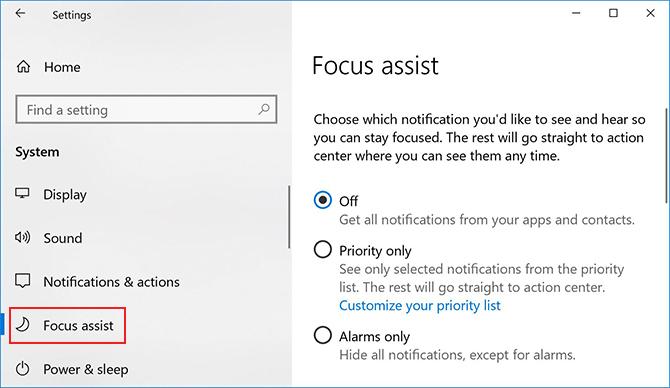
Focus Assist lahko vklopite dva načina. Prva metoda:
- Pojdi do Nastavitve > Sistem > Pomoč pri fokusiranju.
- Tu lahko izbirate med tremi možnostmi: Izklopljeno; Samo prednostna naloga, kjer lahko določena obvestila selektivno dovolite; ali Samo alarmi, kjer lahko skrijete vsa obvestila, razen alarmov.
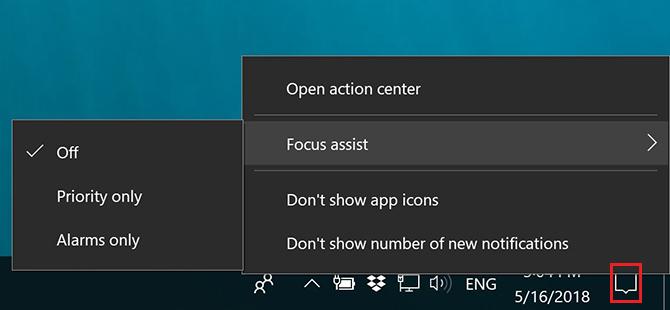
Drugi način je bolj dostopen in je priročen način za vklop funkcije Focus Assist, ko ga nastavite tako, kot želite:
- Z desno miškino tipko kliknite ikono obvestil v sistemski vrstici.
- Premaknite miškin gumb nad Focus Assist (Pomoč izostritve) v meniju, ki se pojavi.
- Izberete lahko med istimi tremi zgoraj naštetimi možnostmi.
Kako prilagoditi sistem Windows Focus Assist
Focus Assist lahko prilagodite na dva načina.
Prvo je z avtomatskimi pravili. Izberete lahko, da v določenem času samodejno vklopite Focus Assist in ga vklopite ko igrate igro DirectX Kako prenesti, namestiti in posodobiti DirectX v računalnikuSe sprašujete, zakaj je DirectX v vašem sistemu Windows 10 ali kako ga posodobiti? Pojasnili vam bomo, kaj morate vedeti. Preberi več , ko podvajate zaslon, kar je še posebej koristno pri predstavitvi in če domači naslov delite s Cortano, ko ste doma.
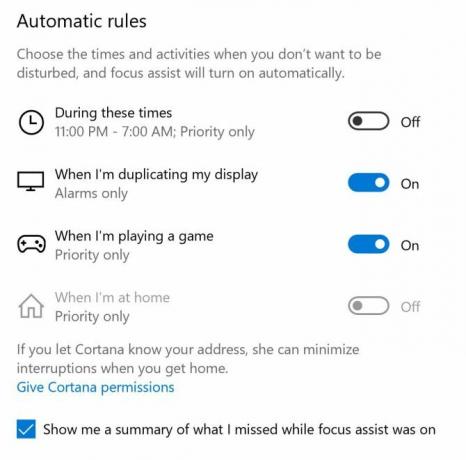
Nastavite lahko določene ure za samodejna pravila in nastavite tako, da se ponavljajo vsak dan, samo ob vikendih ali samo ob delavnikih.
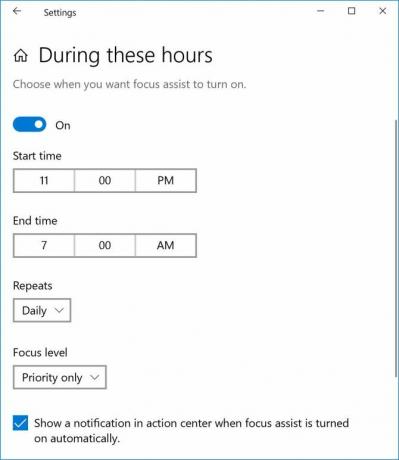
Drugi način prilagoditve storitve Focus Assist je vaš seznam prednostnih nalog. Če se odločite, da uporabite Focus Assist z uporabo nastavitve Samo prioriteta, lahko selektivno izberete, katera obvestila bodo vseeno prišla.
Kliknite Prilagodite svoj seznam prioritet in iz nekaterih programov lahko naredite izjeme za obvestila o klicih, besedilih in opomnih. V telefonu boste morali namestiti aplikacijo Cortana, ta funkcija pa ni na voljo za uporabnike iOS-a.
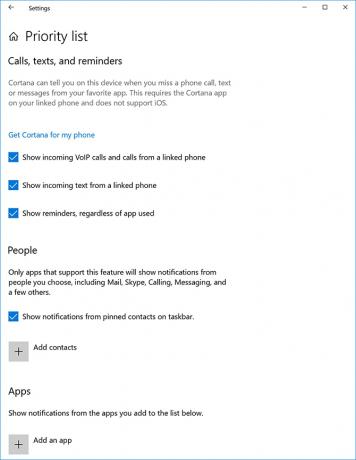
Na seznam izjem lahko dodate določene ljudi ali aplikacije.
Če se kljub temu izklopite, tudi če so vaša obvestila izključena, boste morda želeli razmisliti nadzor hrupa okoli vas Kako ostati osredotočen z nadzorom hrupa okoli sebeImate težave ostati osredotočen? Preberite več o uporabi barv hrupa za izboljšanje ostrine in produktivnosti. Preberi več z belo tehniko, tako da popolnoma nič ne preide.
Nancy je pisateljica in urednica, ki živi v Washingtonu. Pred tem je bila urednica za Bližnji vzhod pri The Next Web, trenutno pa deluje v raziskovalnem središču za komunikacije in družbene medije s sedežem v DC.